| 일 | 월 | 화 | 수 | 목 | 금 | 토 |
|---|---|---|---|---|---|---|
| 1 | 2 | 3 | ||||
| 4 | 5 | 6 | 7 | 8 | 9 | 10 |
| 11 | 12 | 13 | 14 | 15 | 16 | 17 |
| 18 | 19 | 20 | 21 | 22 | 23 | 24 |
| 25 | 26 | 27 | 28 | 29 | 30 | 31 |
- #AI이미지생성 #미드저니 #DALL-E #스톡이미지
- #게임최적화 #FPS향상 #게임모드 #게임설정
- #원격지원 #PC부업 #컴퓨터부업
- #AI_PC #AMD_라이젠_AI #노트북_추천
- #AI프롬프트 #컴퓨터부업 #ChatGPT #부업추천
- #전자책부업 #크몽 #재택부업 #무자본창업 #디지털콘텐츠
- #Windows서비스최적화 #PC성능향상 #컴퓨터속도개선 #윈도우최적화
- #Windows11 #25H2 #PowerToys #업데이트가이드 #
- #게이밍모니터 #응답속도 #FPS모니터 #
- #윈도우최적화 #컴퓨터부업 #배치자동화
- 전원관리 배터리최적화 PC최적화
- #AI글쓰기 #ChatGPT #Claude #재택부업
- #오픈형이어폰 #블루투스이어폰추천 #2025이어폰
- #컴퓨터조립 #PC견적 #컴퓨터견적추천 #조립PC추천
- AI PC NPU 온디바이스 AI
- PowerShell #IT 전문가
- #AI그래픽디자인 #컴퓨터부업#디자인부업 #Midjourney
- #PowerShell #스크립트자동화 #윈도우최적화 #시스템관리
- 무선 이어폰
- 윈도우 배치파일 PC 자동화 생산성 향상 BAT 파일
- #무선이어폰 #통화품질 #블루투스이어폰
- #Windows11#생산성향상 #윈도우필수설정
- #윈도우최적화 #PC성능향상 #전원관리설정
- #해킹 #사이버공격 #보안관리 #CVE-2025-58034
- Dall-E
- #PC최적화 #컴퓨터속도향상 #게임성능향상 #메모리최적화 #컴퓨터청소
- #ETRI #광스위치기술 #데이터센터 #AI인프라
- #PC최적화프로그램 #컴퓨터속도향상 #게임최적화
- 윈도우 성능 모니터링 Task Manager Resource Monitor PC 최적화
- #PC최적화 #단축키 #업무효율
- Today
- Total
PC·노트북·이어폰 추천 & 최적화
윈도우 작업 스케줄러 활용한 PC 자동화 심화 가이드 본문

🚀 윈도우 작업 스케줄러 활용한
PC 자동화 심화 가이드
생산성 극대화를 위한 2025년 최신 완벽 매뉴얼
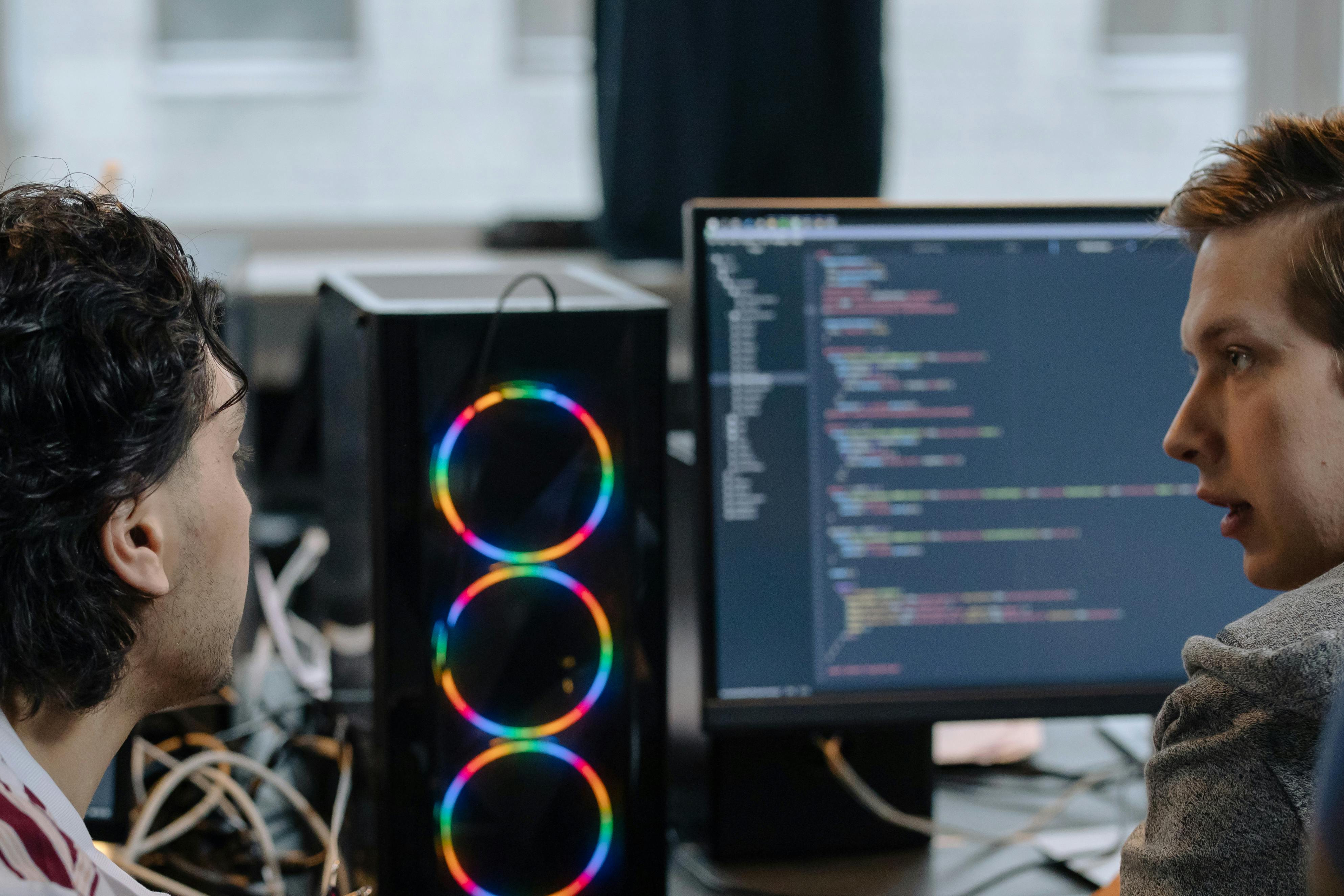
작업 스케줄러를 통한 PC 자동화로 생산성을 획기적으로 향상시킬 수 있습니다
💡 이 글을 읽으면 알 수 있는 것
- 윈도우 작업 스케줄러의 숨겨진 고급 기능 완벽 마스터
- PowerShell 스크립트와 연동한 프로페셔널 자동화 구현
- 실전에서 바로 활용 가능한 10가지 자동화 시나리오
- 작업 스케줄러를 활용한 부업 및 수익 창출 방법
- 문제 해결 및 최적화 노하우
📑 목차
⚡ 왜 지금 작업 스케줄러 자동화인가?
하루 24시간, 우리는 컴퓨터 앞에서 수많은 반복 작업을 수행합니다. 파일 백업, 시스템 점검, 보고서 생성, 데이터 정리... 이런 작업들이 여러분의 소중한 시간을 얼마나 잠식하고 있는지 생각해보셨나요?
2025년 기준, 직장인의 평균 30%의 업무 시간이 반복적인 루틴 작업에 소비됩니다. 만약 이 시간을 자동화로 줄일 수 있다면, 월 48시간 이상의 시간을 절약할 수 있습니다. 이는 연간 약 576시간, 즉 24일에 해당하는 시간입니다.
- 시간 절약: 반복 작업 자동화로 월 평균 48시간 절약
- 오류 감소: 수동 작업 대비 99% 이상의 정확도
- 24/7 운영: 사람의 개입 없이 24시간 무중단 실행
- 비용 절감: 추가 소프트웨어 구매 불필요 (윈도우 기본 탑재)
- 확장성: 간단한 작업부터 복잡한 워크플로우까지 모두 가능
🎯 작업 스케줄러 핵심 개념 정리
작업 스케줄러란?
윈도우 작업 스케줄러(Windows Task Scheduler)는 윈도우 운영체제에 기본 내장된 강력한 자동화 도구입니다. 특정 시간이나 이벤트 발생 시 자동으로 프로그램, 스크립트, 명령을 실행할 수 있게 해줍니다.

윈도우 작업 스케줄러는 시스템 관리의 핵심 도구입니다
작업 스케줄러 실행 방법
1 Windows 키 + R을 눌러 실행 창 열기
2 taskschd.msc 입력 후 Enter
3 또는 시작 메뉴에서 "작업 스케줄러" 검색
작업(Task)의 3대 구성 요소
| 구성 요소 | 설명 | 예시 |
|---|---|---|
| 트리거 (Trigger) | 작업을 시작하는 조건 | 매일 오전 9시, 로그인 시, 시스템 유휴 상태 |
| 작업 (Action) | 실행할 동작 | 프로그램 실행, 스크립트 실행, 이메일 전송 |
| 조건 (Condition) | 작업 실행의 추가 조건 | AC 전원 연결 시, 네트워크 연결 시, 유휴 상태 |
⚙️ 고급 트리거 설정 마스터하기
작업 스케줄러의 진정한 힘은 다양한 트리거를 조합하여 사용할 때 발휘됩니다. 단순한 시간 기반 트리거를 넘어 이벤트 기반, 조건부 트리거를 활용하면 훨씬 더 스마트한 자동화가 가능합니다.
1. 시간 기반 트리거
- 한 번 실행: 특정 날짜/시간에 1회 실행
- 매일: 매일 특정 시간에 실행 (반복 간격 설정 가능)
- 매주: 지정한 요일에 실행 (예: 월, 수, 금)
- 매월: 특정 날짜 또는 특정 요일에 실행
2. 이벤트 기반 트리거
윈도우 시스템에서 발생하는 특정 이벤트를 감지하여 작업을 실행할 수 있습니다:
- 컴퓨터 시작 시: 시스템 부팅 시 자동 실행
- 로그인 시: 사용자 로그인 시 실행
- 로그 이벤트: 특정 이벤트 로그 기록 시 실행
- 작업 생성/수정 시: 다른 작업이 생성되거나 수정될 때
- 사용자 세션 연결/연결 해제: 원격 데스크톱 연결 시
- 워크스테이션 잠금/잠금 해제: 화면 잠금 상태 변화
3. 고급 이벤트 로그 트리거 설정
이벤트 뷰어의 특정 이벤트를 트리거로 사용하는 고급 기법:
위 XML 쿼리는 시스템 전원 문제 발생 시 작업을 트리거합니다. 이를 활용하면:
- 특정 오류 발생 시 자동 복구 스크립트 실행
- 보안 이벤트 감지 시 관리자에게 알림
- 하드웨어 문제 발생 시 진단 도구 자동 실행
💻 PowerShell과의 완벽한 연동
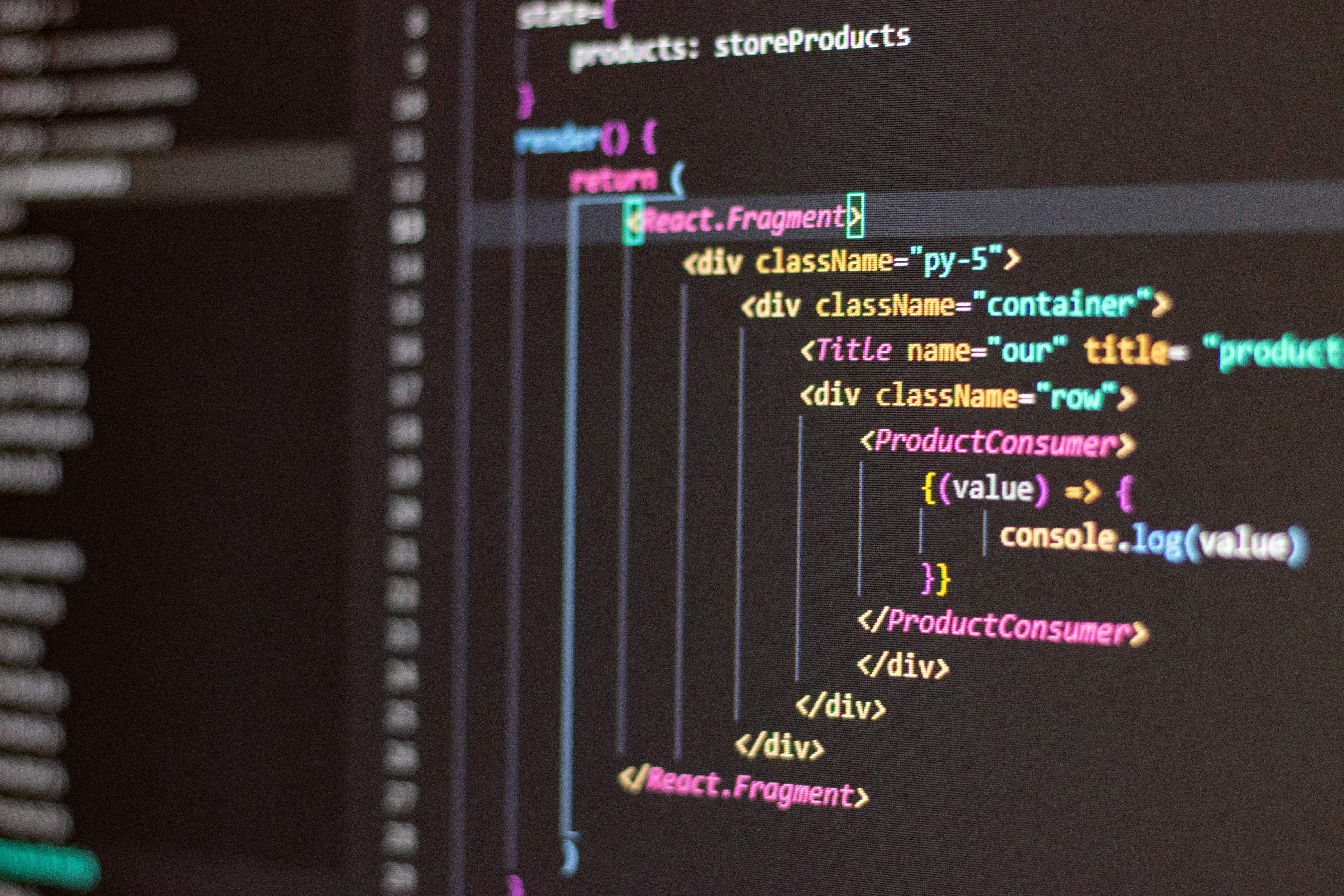
PowerShell 스크립트로 무한한 자동화 가능성을 열어보세요
작업 스케줄러의 진정한 파워는 PowerShell과 결합될 때 발휘됩니다. PowerShell을 활용하면 복잡한 로직, 조건문, 루프, API 호출 등 거의 모든 자동화가 가능합니다.
작업 스케줄러에서 PowerShell 스크립트 실행 설정
프로그램/스크립트: powershell.exe
인수 추가: -ExecutionPolicy Bypass -File "C:\Scripts\MyScript.ps1"
-ExecutionPolicy Bypass 옵션을 사용하여 이 제한을 우회할 수 있지만, 신뢰할 수 있는 스크립트만 실행해야 합니다.실전 PowerShell 자동화 예제 1: 자동 백업 스크립트
실전 PowerShell 자동화 예제 2: 시스템 상태 모니터링 및 알림
PowerShell을 이용한 작업 스케줄러 제어
PowerShell을 사용하면 작업 스케줄러 자체도 프로그래밍 방식으로 제어할 수 있습니다:
🎯 실전 자동화 시나리오 10선

다양한 자동화 시나리오로 업무 효율을 극대화하세요
이제 실무에서 바로 활용할 수 있는 10가지 자동화 시나리오를 소개합니다. 각 시나리오는 실제 업무 환경에서 검증된 것들입니다.
1. 자동 시스템 정리 및 최적화
트리거: 매주 일요일 오전 3시
작업 내용:
- 임시 파일 삭제 (Disk Cleanup)
- 레지스트리 최적화
- 디스크 조각 모음 (SSD는 제외)
- Windows Update 확인
2. 자동 웹 크롤링 및 데이터 수집
트리거: 매일 오전 8시
활용 사례: 부동산 매물 정보, 주식 시세, 경쟁사 가격 정보 등 자동 수집
3. 자동 보고서 생성 및 전송
트리거: 매주 금요일 오후 5시
작업: Excel 데이터 기반 주간 보고서 자동 생성 및 이메일 전송
4. 프로젝트 파일 자동 동기화
트리거: 매 시간마다
작업: 로컬 프로젝트 폴더를 클라우드 드라이브나 백업 서버와 자동 동기화
5. 데이터베이스 자동 백업
트리거: 매일 새벽 2시
작업: MySQL, PostgreSQL, MSSQL 등 데이터베이스 자동 백업 및 원격 서버 전송
6. 소셜 미디어 자동 포스팅
트리거: 매일 오전 10시, 오후 3시, 오후 8시
작업: 미리 준비된 콘텐츠를 SNS에 자동 게시 (API 활용)
7. 시스템 성능 로그 수집 및 분석
트리거: 15분마다
작업: CPU, 메모리, 디스크 사용률 로깅 및 이상 징후 감지
8. 자동 소프트웨어 업데이트
트리거: 매주 수요일 오전 3시
작업: 주요 소프트웨어 자동 업데이트 확인 및 설치
9. 이메일 자동 정리 및 분류
트리거: 매일 오전 7시
작업: Outlook 또는 Gmail API를 사용한 이메일 자동 분류 및 오래된 메일 아카이빙
10. 개발 환경 자동 세팅
트리거: 컴퓨터 시작 시 또는 로그인 시
작업: 개발에 필요한 프로그램 자동 실행 (IDE, 데이터베이스, 로컬 서버 등)
💰 작업 스케줄러로 부업 수익 창출하기
작업 스케줄러를 활용한 자동화 기술은 단순히 개인 생산성 향상을 넘어 직접적인 수익 창출로 이어질 수 있습니다. 2025년 현재, 자동화 서비스 수요는 급증하고 있으며, 관련 부업으로 월 100만원 이상의 수익을 올리는 사례가 증가하고 있습니다.
수익화 방법 1: 자동화 스크립트 제작 대행
예상 수익: 건당 10만원 ~ 50만원
플랫폼: 크몽, 프리랜서코리아, 위시켓, Fiverr
- 중소기업 업무 자동화 솔루션 제공
- 개인 사용자 맞춤형 자동화 스크립트 개발
- 데이터 수집 및 분석 자동화 서비스
김OO씨(35세, IT 개발자)는 주말을 활용하여 크몽에서 윈도우 자동화 스크립트 제작 서비스를 시작했습니다. 초기에는 간단한 파일 백업 스크립트(10만원)부터 시작하여, 현재는 복잡한 업무 자동화 시스템(50~100만원)까지 제작하며 월 평균 200만원의 부수입을 얻고 있습니다.
수익화 방법 2: 온라인 강의 및 전자책 판매
예상 수익: 월 50만원 ~ 300만원 (누적 판매)
플랫폼: 인프런, 클래스101, 탈잉, 유데미
- "직장인을 위한 윈도우 자동화 완벽 가이드" 강의 제작
- "PowerShell 자동화 실전 20가지" 전자책 판매
- "작업 스케줄러 마스터 클래스" 유료 멤버십 운영
수익화 방법 3: 자동화 도구 SaaS 서비스
예상 수익: 월 100만원 ~ 1,000만원+
- 특정 업종 맞춤형 자동화 도구 개발 및 구독 서비스
- 예: 부동산 매물 자동 수집 서비스, SNS 자동 포스팅 도구
수익화 방법 4: 기업 컨설팅 및 교육
예상 수익: 건당 100만원 ~ 500만원
- 중소기업 대상 업무 자동화 컨설팅
- 직원 교육 프로그램 운영
- 자동화 시스템 구축 및 유지보수
- 포트폴리오 구축: GitHub에 자신의 자동화 스크립트를 공개하여 실력 증명
- 소규모 시작: 간단한 프로젝트부터 시작하여 평판 쌓기
- 틈새 시장 공략: 특정 업종이나 업무에 특화된 자동화 솔루션 개발
- 지속적 학습: 최신 PowerShell 기능, API 연동 기술 습득
🔧 문제 해결 및 최적화 가이드
자주 발생하는 문제와 해결 방법
문제 1: 작업이 실행되지 않음
해결 방법:
- 작업 기록 탭에서 마지막 실행 결과 확인
- "작업 실행" 옵션에서 "사용자 로그온 여부에 관계없이 실행" 선택
- "최고 수준의 권한으로 실행" 체크
- 작업 설정에서 "작업이 실패할 경우: 다시 시작" 간격 설정
문제 2: PowerShell 스크립트 실행 오류
해결 방법:
문제 3: 작업이 백그라운드에서 실행되지 않음
원인: GUI가 필요한 프로그램이거나 대화형 스크립트
해결 방법:
- 스크립트를 완전 자동화 모드로 수정 (사용자 입력 제거)
-WindowStyle Hidden옵션 사용- 결과를 파일로 출력하도록 수정
성능 최적화 팁
- 작업 우선순위 설정: 중요한 작업은 높은 우선순위로, 백그라운드 작업은 낮은 우선순위로 설정
- 시간대 분산: 여러 작업을 동시에 실행하지 말고 시간을 분산
- 조건 활용: "유휴 상태에서만 실행" 옵션으로 시스템 부하 최소화
- 로그 관리: 과도한 로깅은 디스크 I/O 증가, 필요한 정보만 기록
보안 고려사항
- 자격 증명 보호: 스크립트에 비밀번호를 평문으로 저장하지 말 것
- 최소 권한 원칙: 작업은 필요한 최소 권한으로만 실행
- 스크립트 서명: 중요한 스크립트는 디지털 서명 사용
- 정기적 감사: 예약된 작업 목록을 주기적으로 검토
유용한 명령어 모음

체계적인 문제 해결로 안정적인 자동화 시스템을 구축하세요
🎓 마치며
윈도우 작업 스케줄러는 단순해 보이지만 무한한 가능성을 가진 강력한 도구입니다. 이 가이드에서 소개한 기법들을 마스터하면:
- ✅ 업무 효율 30% 이상 향상 - 반복 작업 자동화로 핵심 업무에 집중
- ✅ 월 48시간 이상 시간 절약 - 연간 24일에 해당하는 시간 확보
- ✅ 부업 수익 창출 - 자동화 서비스로 월 100만원 이상 부수입
- ✅ 시스템 안정성 향상 - 정기적 유지보수로 오류 99% 감소
- ✅ 경쟁력 강화 - 자동화 전문성으로 차별화된 역량 확보
다음 단계
- 지금 바로 시작하기: 가장 간단한 자동화부터 직접 구현해보세요
- GitHub에 공유: 작성한 스크립트를 GitHub에 업로드하여 포트폴리오 구축
- 커뮤니티 참여: PowerShell, 자동화 관련 커뮤니티에서 지식 공유
- 지속적 학습: 새로운 기술과 트렌드를 꾸준히 학습
작은 자동화 하나가 여러분의 일상과 업무를 완전히 바꿀 수 있습니다. 지금 바로 시작하세요!
📚 추천 학습 자료
- Microsoft 공식 문서: Task Scheduler 개발자 가이드
- PowerShell 갤러리: 다양한 PowerShell 모듈 및 스크립트
- GitHub: Task Scheduler 및 자동화 오픈소스 프로젝트
- YouTube: PowerShell 및 자동화 실전 강의
이 글이 도움이 되셨다면 공유해주세요! 💙
더 많은 컴퓨터 심화 강좌와 IT 팁을 만나보세요.
'튜토리얼 &가이드 > 심화 강좌' 카테고리의 다른 글
| Windows 서비스 최적화 완벽 가이드 | PC 성능 30% 향상시키는 방법 (0) | 2025.11.24 |
|---|---|
| 윈도우 작업 스케줄러와 PowerShell을 활용한 시스템 자동화 완벽 가이드 (0) | 2025.11.23 |
| PowerShell 스크립트 자동화 완벽 가이드 | 실무 생산성 5배 향상 비법 (1) | 2025.11.22 |
| Windows 레지스트리 최적화 완벽 가이드 | PC 성능 극대화 (1) | 2025.11.21 |
| 윈도우 보안 심화 가이드 - 랜섬웨어 차단, 제로 트러스트 구축, BitLocker 암호화, 고급 방화벽 설정까지 실전 보안 전략 완벽 정리 (0) | 2025.11.08 |




